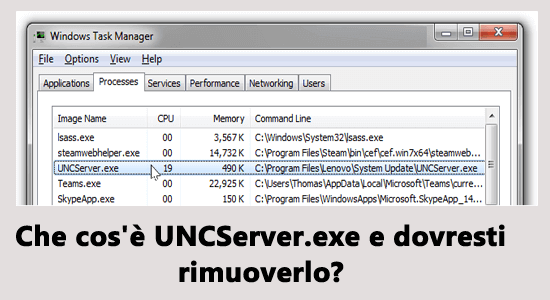
Ci sono così tanti utenti Windows che continuano a chiederci se UNCServer.exe è un componente importante di Windows poiché utilizza un’enorme quantità di risorse. E per questo motivo, vogliono rimuovere questo file eseguibile dal sistema.
Questo problema non appartiene solo agli utenti di Windows 10, ma è lo stesso con tutte le versioni di Windows (Windows 10, 8, 8.1, 7). Tuttavia, secondo i rapporti, il problema del server UNC che consuma enormi risorse del computer si trova principalmente sul computer Lenovo.
Quindi, se anche tu sei uno di questi utenti e vuoi sapere cos’è UNC Server.exe, è sicuro per Windows e dovresti rimuoverlo o meno, allora devi continuare a leggere questo articolo.
Qui condividerò tutti i dettagli del file eseguibile del server UNC e i metodi per interrompere l’esecuzione del file UNCServer.exe sullo sfondo del sistema. Allora, procediamo…
Per ripara i file di sistema di Windows danneggiati, Consigliamo Advanced System Repair:
Questo software e la tua soluzione completa per correggere gli errori di Windows, proteggerti dai malware, pulire i file spazzatura e ottimizzare il tuo PC per le massime prestazioni in 3 semplici passaggi:
- Scarica Advanaced System Repair valutato Eccellente su Trustpilot.
- Fai clic su Install & Scan Now per eseguire la scansione dei problemi che causano i problemi del PC.
- Quindi, fai clic su Click Here to Fix All Issues Now per riparare, pulire, proteggere e ottimizzare il tuo PC.
Cos’è il server UNC?
UNC Server (Universal Naming Convention) è un modulo server di aggiornamento del sistema fornito con un file eseguibile UNCServer.exe.
UNC Server include anche un programma TVSU (ThinkVantage System Update) più recente che è responsabile dell’apertura delle porte UDP e TCP consentendo al sistema di aggiornarsi automaticamente.
Alcuni fatti su UNCServer.exe:
- Editore: Lenovo
- URL dell’editore: www.lenovo.com
- URL della guida del file: www.lenovo.com/support
- Percorso file: C:\Program Files\lenovo\system update\tvsu.exe
- Percorso del file: C:\ProgramFiles\Lenovo\System Update\ subfolder
- Dimensione file: 13.4 MB
Questa attività UNCServers.exe viene eseguita come attività separata su Windows non appena il sistema Lenovo avvia l’aggiornamento. Puoi vedere l’attività UNCServer.exe in Task Manager. Termina automaticamente la sua attività quando il sistema termina l’aggiornamento.
Ma se UNC Server.exe è sempre in esecuzione in background del tuo computer anche dopo il completamento dell’attività, significa che il file ha una sorta di bug che non lo lascia terminare. In questa situazione, è necessario rimuovere questo file eseguibile dal PC.
Elenco degli errori UNCServer.exe
Parlando degli errori del server UNC, ci sono alcuni dei problemi comuni che gli utenti riscontrano con questo file. Ecco un elenco di alcuni degli errori UNCServer.exe:
- Errore durante l’avvio del programma: UNCServer.exe
- Impossibile trovare UNCServer.exe
- exe non riuscito
- exe non è un’applicazione Win32 valida
- Errore dell’applicazione UNCServer.exe
- exe non trovato
- exe ha riscontrato un problema e deve essere chiuso. Ci scusiamo per l’inconveniente
UNCServer.exe è sicuro o è un virus e dovrei rimuoverlo?
UNCServer.exe è un file eseguibile di installazione firmato digitalmente da Lenovo ma non è il file principale del sistema operativo Windows.
Ci sono alcuni dei malware stessi come file UNCServer.exe che si trovano nella cartella C:\Windows\System32. Quindi, è necessario assicurarsi che il file UNCServer.exe sia un software legittimo o un virus.
Per verificare se il file UNCServer.exe è legittimo o meno, aggiungi la posizione e la colonna Verified Signer in Task Manager. Innanzitutto, vai su Task Manager> fai clic sulla scheda Visualizza> quindi fai clic su Seleziona colonne> seleziona Nome percorso immagine e Firmatario verificato.
Ora controlla che la posizione del file eseguibile sia come il percorso indicato di seguito o meno. C:\Programmi\Lenovo\Aggiornamento di sistema
Se il valore Verified Signer del file eseguibile mostra Impossibile verificare, UNCServer.exe potrebbe essere un virus.
Puoi anche eseguire la scansione antimalware sul tuo PC per verificare se questo file è legittimo o è un virus. Per questo, suggerisco di utilizzare Spyhunter. È il software antimalware avanzato che eseguirà la scansione del tuo PC e scoprirà il file dannoso.
Ottieni Spyhunter per rilevare i file malware sul tuo PC
Come rimuovere UNCServer.exe?
Se hai riscontrato che il file di aggiornamento del sistema UNCServer.exe in esecuzione è un virus e continua a essere eseguito in background per tutto il tempo, puoi interrompere questo file e rimuoverlo.
Nota: dopo aver rimosso questo file, il tuo PC perderà la capacità di aggiornamento automatico e installerà automaticamente alcune delle ultime patch di sicurezza nel tuo sistema.
#1: Disinstalla Lenovo System Update
Questo metodo è il modo più semplice e veloce per rimuovere il file UNC Server.exe dal PC Windows. Tuttavia, la disinstallazione dell’aggiornamento del sistema Lenovo rimuoverà completamente il modulo server.
Quindi, se sei d’accordo con questo metodo distruttivo, ecco i passaggi seguenti per disinstallare il file UNCServer.exe:
- Innanzitutto, apri la finestra di dialogo Esegui premendo il tasto Windows + R.
- Digita appwiz.cpl nella casella Esegui e premi Invio.

- Nella finestra Programmi e funzionalità, seleziona Lenovo System Update e fai clic con il pulsante destro del mouse su di esso.
- Quindi seleziona Disinstalla.
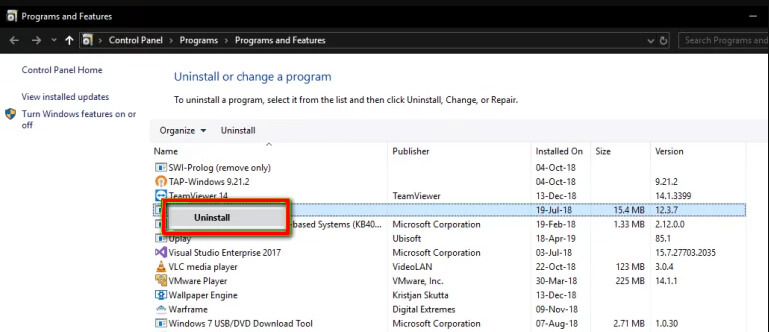
- Al termine del processo di disinstallazione, riavvia il PC.
#2: Disabilita TVSUUpdateTask
Questo è un altro metodo semplice per rimuovere UNCServer.exe. È possibile impedire al server UNC di prosciugare le risorse di sistema disabilitando TVSUUpdateTask dall’Utilità di pianificazione seguendo alcuni passaggi:
- Per aprire la casella Esegui, premere il tasto Windows + R.
- Digita taskschd.msc nel campo di testo e premi Invio.
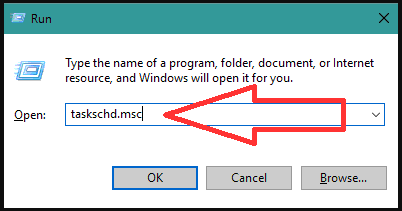
- Nella finestra Utilità di pianificazione, espandere la Libreria dell’utilità di pianificazione.
- Seleziona TVT dal sottomenu.
- Quindi, nel riquadro di destra, seleziona TVSUUpdateTask nell’elenco delle attività e fai clic con il pulsante destro del mouse su di esso.
- Fare clic sull’opzione Disabilita per disabilitare l’attività in esecuzione in background.
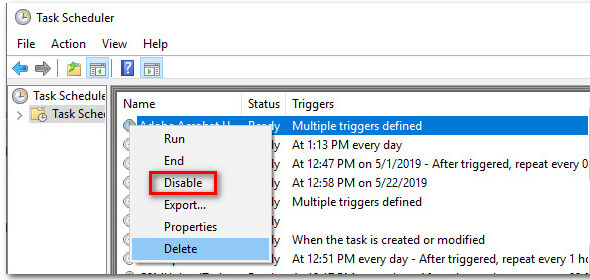
- Infine, riavvia il PC.
Come correggere gli errori UNCServer?
Nel caso, se stai riscontrando uno degli errori o problemi UNCServer elencati sopra in questo articolo, puoi semplicemente disinstallare il file UNCServer.exe e reinstallare l’ultimo software di aggiornamento del sistema Lenovo.
Per disinstallare il file UNCServer.exe, puoi seguire i passaggi della sezione precedente e procedere ulteriormente con i passaggi seguenti:
- Per prima cosa, clicca qui.
- Fare clic sul pulsante Scarica strumento ora nella sezione Dove scaricare.
- Quindi scaricare il file exe di aggiornamento del sistema facendo clic sull’icona di download.
- Fare clic su Salva file e attendere un po’.
- Quindi fai clic sul file exe che hai scaricato e completa il processo di installazione seguendo le istruzioni sullo schermo.
Ora controlla che l’errore UNCServer sia corretto o meno.
FAQ:
1: Cosa significa server UNC?
UNC Server è un modo per identificare i server o alcune altre risorse disponibili in una rete. UNC sta per Universal Naming Convention che utilizza barre inverse o doppie barre per precedere il nome del sistema.
2: Perché il server UNC è in esecuzione?
UNCServer viene eseguito in un'attività separata per elaborare l'aggiornamento automatico nel sistema Lenovo. Durante l'esecuzione consente la larghezza di banda in entrata e apre le porte TCP e UDP per l'aggiornamento completo del sistema.
3: Come trovo il mio percorso UNC?
Puoi trovare facilmente il percorso UNC, basta seguire pochi passaggi:
- Premi il tasto Windows + R per aprire la finestra di dialogo Esegui.
- Digita cmd nel campo Apri e premi Invio
- Quindi digita net use nella finestra di comando e premi Invio. Mostrerà i dettagli completi del percorso UNC
- Quindi puoi digitare Esci e premere Invio per chiudere la finestra di comando
Modo migliore e semplice per correggere gli errori su PC Windows 10
Se stai riscontrando qualsiasi tipo di errore o problema di Windows e non sai come sbarazzartene, allora ecco la soluzione migliore e collaudata per te. Semplicemente, scansiona il tuo PC con il PC Riparazione Attrezzo.
Questo è uno strumento multifunzionale sviluppato da esperti per correggere una vasta gamma di errori del PC, come BSOD, DLL, registro, giochi, errori delle applicazioni, riparare file di sistema danneggiati, proteggere il PC da virus/minacce informatiche e molto altro.
Oltre a correggere gli errori, si occuperà anche delle prestazioni del tuo PC. Ottimizza tutte le impostazioni e i componenti del tuo PC in modo che tu possa sperimentare le massime prestazioni.
Ottieni PC Riparazione Attrezzo per correggere errori e problemi del PC Windows
Conclusione
Quindi, si tratta di UNCServer.exe che viene eseguito su uno sfondo di sistema. Assicurati di controllare che il file UNCServer.exe in esecuzione nel tuo sistema sia un software legittimo o meno.
In caso contrario, rimuoverlo oppure consentirne l’esecuzione sul sistema. Non rimuovere il file UNCServer.exe se non influisce sulle prestazioni del sistema.
Spero che questo articolo ti sia utile.
Grazie!
Hardeep has always been a Windows lover ever since she got her hands on her first Windows XP PC. She has always been enthusiastic about technological stuff, especially Artificial Intelligence (AI) computing. Before joining PC Error Fix, she worked as a freelancer and worked on numerous technical projects.